Cara Membuat, Konfigurasi - Virtual Private Network
Virtual Private Network atau VPN adalah layanan yang memungkinkan pengguna mengakses situs web secara pribadi melalui server di jaringan lain. Dengan kata lain, VPN menghubungkan komputer atau ponsel kamu ke perangkat lain di lokasi yang berbeda sehingga kamu dapat mengakses internet menggunakan koneksi tersebut.
Bagaimana Cara Kerja VPN?
Saat menggunakan VPN, jaringan akan bekerja untuk mengenkripsi pertukaran data bahkan sebelum koneksi publik tersedia, seperti di kedai kopi atau tempat lain yang menyediakan akses internet gratis.
Menghubungkan ke layanan internet menggunakan VPN seperti mengakses internet menggunakan tunnel khusus, tanpa menggunakan jaringan utama secara langsung. Server VPN kemudian mengalihkan koneksi ke situs web yang ingin kamu kunjungi.
- Disclaimer : disini saya menggunakan vps dengan OS Ubuntu Server, kalian bisa juga menggunakan virtual server pada virtual machine.
- Remote VPS menggunakan putty.
- Login seperti biasa dengan :
- Login : root
- Password : (sesuai masing-masing)
- Pastikan kita sudah dapat terhubung ke internet, dengan melakukan ping ke google.com
- Selanjutnya kita lakukan updata paket, denga perintah apt update.
- Selanjutnya kita akan melakukan cek IP address yang kita akan pakai, misal disini terlihat bahwa ip saya 103.84.206.140
- Selanjutnya kita akan melakukan install paket dari internet.
- Periksa terlebih dahulu apakah paket nya sudah terinstall dan sudah ada pada perangkat.
- Kita akan memberikan hak akses eksekusi agar dapat mengakses openvpn-install.sh yang dimana nantinya kita akan dibawa ke installer openvpn.
- Selanjutnya kita akan melakukan instalasi OpenVPN pada vps seperti dibawah ini.
- Kolom pertama saya memilih angka 1, dimana berarti saya akan menggunakan IP address yang terdapat di angka 1, misal disini 103.94.206.140
- Kolom kedua saya memilih 1, yaitu UDP dimana fungsinya digunakan sebagai pengirim sebuah informasi.
- Kolom ketiga saya memilih port 1194
- Kolom keempat saya memilih angka 2, dimana maksudnya disini saya memilih DNS google untuk client.
- Kolom kelima, disini kita isi nama client bebas.
- Bisa kita lihat file user nya sudah terdaftar, lanjut kita akan melakukan copy file tersebut ke direktori home, dengan perintah
- Pindah ke direktori /etc/openvpn/server/easy-rsa/pki/private/ menggunakan perintah cd untuk melihat key generate.
- Kembali ke direktori home, kita akan mengaktifkan UFW.
- Kita akan mengizinkan lalu lintas OenVPN (port 1194) dan SSH.
- Selanjutnya kita cek dengan perintah ip address maka akan bertamabah secara otomatis ip tunneling yaitu 10.8.0.1/24
- Kemudian kita tambahkan firewall nat dengan action MASQUERADE, kita gunakan POSTROUTING chain.
- Akses vps menggunakan WinSCP
- Jika terdapat notif seperti ini kita pilih yes.
- Kita akan download data client kita, yang dimana nantinya kita akan import ke dalam openvpn pada perangkat desktop.
- Pilih direktori dimana data tersebut akan disimpan.
- Uji coba koneksi internet dengan melakukang ping 8.8.8.8.
- Seperti yang saya katakan tadi, disini kita akan melakukan importing data yang sudah kita download dari vps tadi.
- Sebelumnya kita perlu menginstall terlebih dahulu OpenVPN pada perangkat desktop, download terlebih dahulu OpenVPN versi 2.6.6
- Setelah proses download selesai buka file yang telah di download.
- Selanjutnya pilih install now.
- Tunggu hingga proses instalasi selesai.
- Oke setelah OpenVPN terinstall, lanjut kita lakukan importing file.
- Pastikan import sudah berhasil. Jika berhasil maka akan muncul notif pada pojok kanan bawah.
- Connect terlebih dahulu ke vpn, akan muncul notif jika kita sudah terhubung ke vpn.
- Lihat pada status, pastikan status sudah CONNECTED
- Cek pada network connection di control panel, akan terlihat network openvpn.
- Cek pada command prompt menggunakan perintah ipconfig
- Lakukan ping ke 8.8.8.8 dan ping google.com untuk memastikan jaringan internet tetap tersedia.
- Verifikasi IP dengan perintah ip address, bisa dilihat disini bahwa IP tunneling sudah didapatkan secara otomatis.
- Verifikasi isi key.












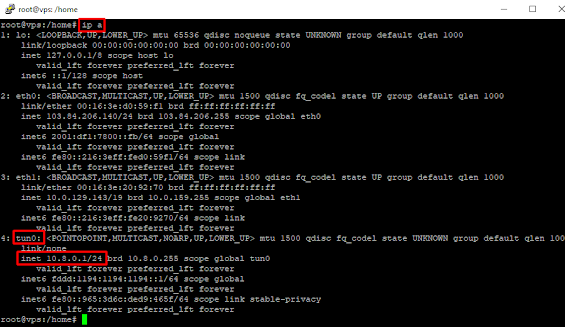



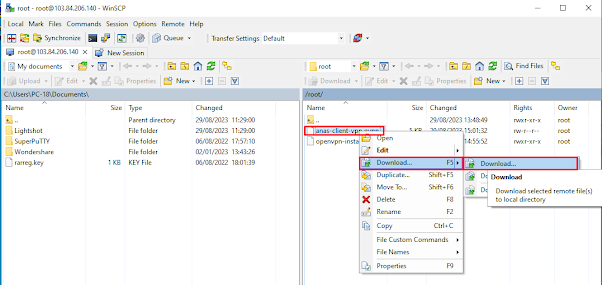




















Komentar
Posting Komentar